World of Tanks Blitz este un joc MMO PvP plin de acțiune în care jucătorii se luptă unul împotriva celuilalt în tancuri militare. În acest ghid, vom analiza cum puteți face World of Tanks Blitz să funcționeze pe platforma Linux.

Funcționează World of Tanks Blitz
World of Tanks Blitz este un joc pentru Windows și, în prezent, nu există niciun port pentru acesta nativ pentru Linux. Deci, dacă doriți să jucați World of Tanks Blitz pe Linux, trebuie să utilizați funcția „Steam Play” de la Steam. Cu toate acestea, înainte de a putea folosi Steam Play, trebuie să instalați clientul Steam pentru Linux.
Instalați Steam pe Linux
Pentru a începe instalarea clientului Steam pentru Linux, deschideți o fereastră de terminal și urmați instrucțiunile prezentate mai jos care corespund distribuției dvs.
Ubuntu
Dacă sunteți un utilizator Ubuntu Linux, este foarte ușor să funcționați Steam. Doar introduceți comanda Apt de mai jos.
sudo apt install steam
Debian
Dacă sunteți un utilizator Debian Linux, cea mai bună modalitate (și cea mai rapidă modalitate) de a face ca Steam să funcționeze este să descărcați pachetul DEB direct de pe site-ul Steam. Pentru a începe descărcarea, utilizați comanda wget de mai jos.
wget https://steamcdn-a.akamaihd.net/client/installer/steam.deb
După ce ați descărcat pachetul Steam DEB pe computerul dvs. Debian Linux, instalarea Steam poate începe. Folosind comanda dpkg , instalați pachetul. Dar rețineți că este posibil să întâlniți erori de dependență. Pentru a remedia acest lucru, urmați acest ghid .
sudo dpkg -i steam.deb
Arch Linux
Pe Arch Linux, aplicația Steam este bine acceptată în depozitul de software „Multilib”. Pentru a instala aplicația pe sistemul dvs., utilizați următoarea comandă Pacman din fereastra terminalului.
sudo pacman -S steam
Fedora/OpenSUSE
Atât pe Fedora Linux, cât și pe OpenSUSE, Steam este puțin obositor de instalat. Pe Fedora, utilizatorii trebuie să activeze un depozit de software terță parte, iar pe OpenSUSE, nici nu este atât de ușor. Din acest motiv, vă recomandăm să urmați instrucțiunile Flatpak pentru ca Steam să funcționeze.
Flatpak
Steam este disponibil ca pachet Flatpak în magazinul Flathub. Aflarea pe Flathub permite tuturor tipurilor de utilizatori Linux, atâta timp cât au suport Flatpak în distribuția lor, să instaleze Steam și să se bucure de jocurile Steam.
Pentru a începe instalarea Steam pentru Flatpak, trebuie mai întâi să instalați rularea Flatpak. Pentru a face acest lucru, urmați acest ghid pe acest subiect . Ea trece peste modul de instalare a runtime-ului și de a-l configura.
Când ați configurat timpul de rulare Flatpak pe sistemul dvs. Linux, următorul pas este să configurați magazinul de aplicații Flathub. Acest magazin de aplicații are Steam Flatpak și, fără acesta, nu veți instala Steam. Pentru a activa Flathub, introduceți comanda flatpak remote-add de mai jos în terminal.
flatpak remote-add --if-not-exists flathub https://flathub.org/repo/flathub.flatpakrepo
După configurarea magazinului de aplicații Flathub pe sistemul dvs., veți putea începe instalarea Steam prin Flatpak. Pentru a face acest lucru, executați comanda de instalare flatpak de mai jos.
flatpak instalează flathub com.valvesoftware.Steam
După configurarea Steam, urmați instrucțiunile pas cu pas de mai jos pentru a face ca World of Tanks Blitz să funcționeze pe Linux.
Pasul 1: Deschideți Steam pe Linux și conectați-vă la contul dvs. Odată autentificat, găsiți meniul „Steam” și faceți clic pe el. După ce ați selectat meniul „Steam”, selectați „Setări” pentru a deschide zona „Setări” Steam.
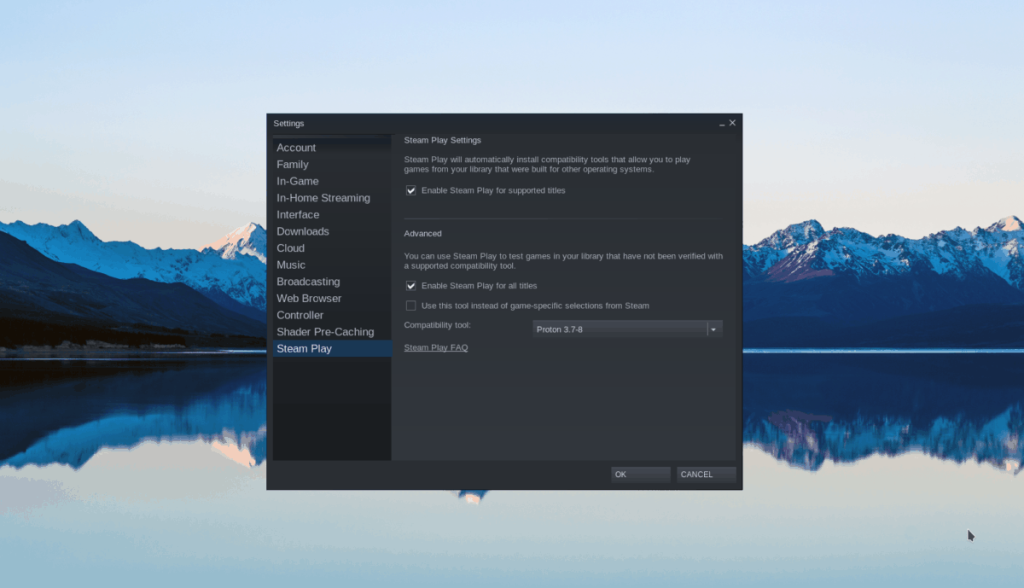
În „Setări Steam”, căutați „Steam Play” și bifați caseta care spune „Activați Steam Play pentru titlurile acceptate” și „Activați Steam Play pentru toate celelalte titluri”.
Faceți clic pe „OK” pentru a aplica modificările.
Pasul 2: Faceți clic pe butonul „STORE” din partea de sus a Steam pentru a accesa pagina Steam Storefront. Odată ajuns în vitrina, faceți clic pe caseta de căutare și introduceți „World of Tanks Blitz”.
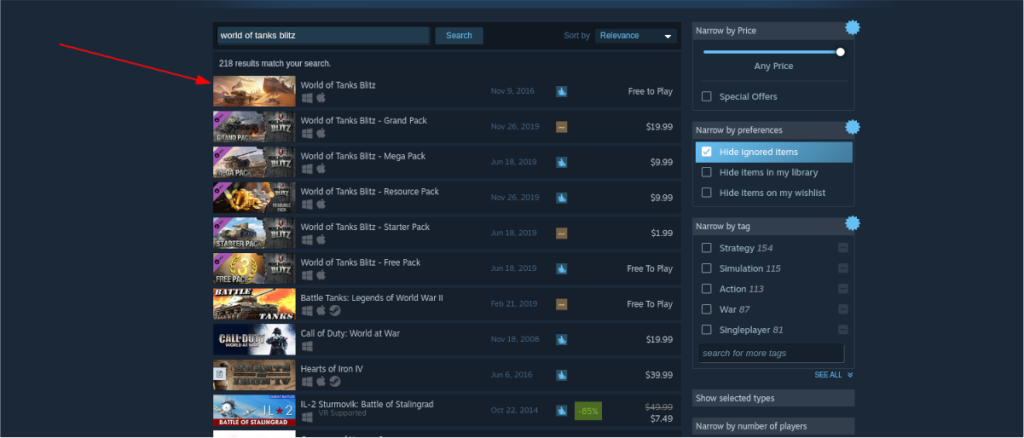
Priviți rezultatele căutării pentru „World of Tanks Blitz” și faceți clic pe joc pentru a merge la pagina World of Tanks Blitz Steam Storefront.
Pasul 3: pe pagina World of Tanks Blitz Storefront, găsiți butonul „Joacă jocul” și selectează-l. După selectarea acestui buton, Steam va încerca imediat să descarce/instaleze jocul pe computerul tău Linux.
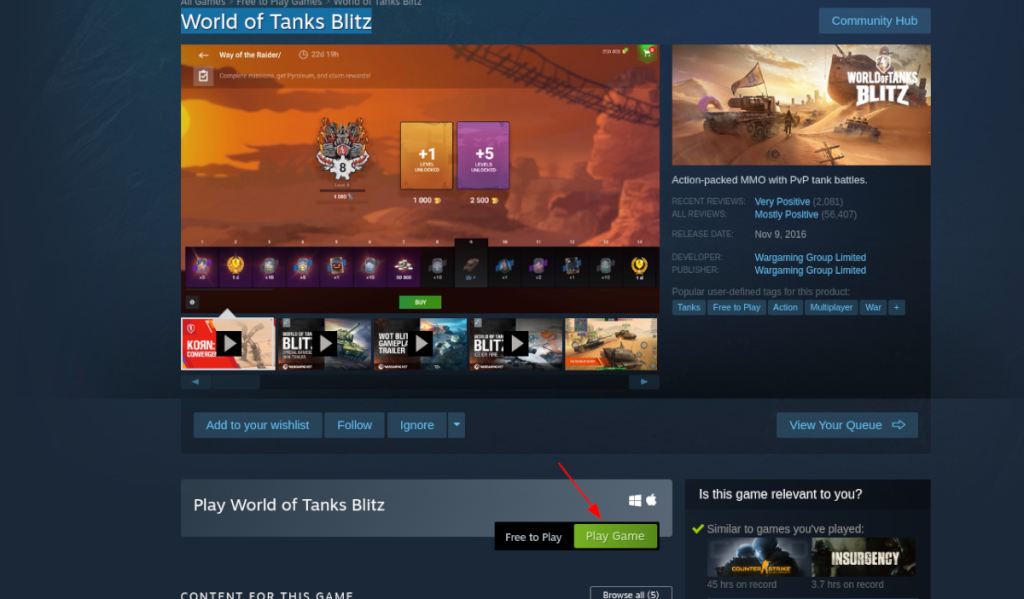
Pasul 4: Folosind instrucțiunile de pe ecran, selectați o locație de instalare pentru World of Tanks Blitz. Apoi, stați pe spate și permiteți descărcarea jocului pe computer. Nu va dura mult, deoarece World of Tanks Blitz are o dimensiune de doar 2,95 GB.
Pasul 5: Când World of Tanks Blitz s-a terminat de descărcat pe computerul dvs. Linux, selectați butonul „BIBLIOTECĂ” din Steam pentru a accesa biblioteca dvs. Steam. Apoi, căutați World of Tanks Blitz în bara laterală și faceți clic dreapta pe ea.
După ce faceți clic dreapta pe World of Tanks Blitz cu mouse-ul, selectați butonul „Proprietăți”. Apoi, căutați „SETARE OPȚIUNI DE LANSARE” și faceți clic pe el. Lipiți codul de mai jos în caseta cu opțiuni de lansare.
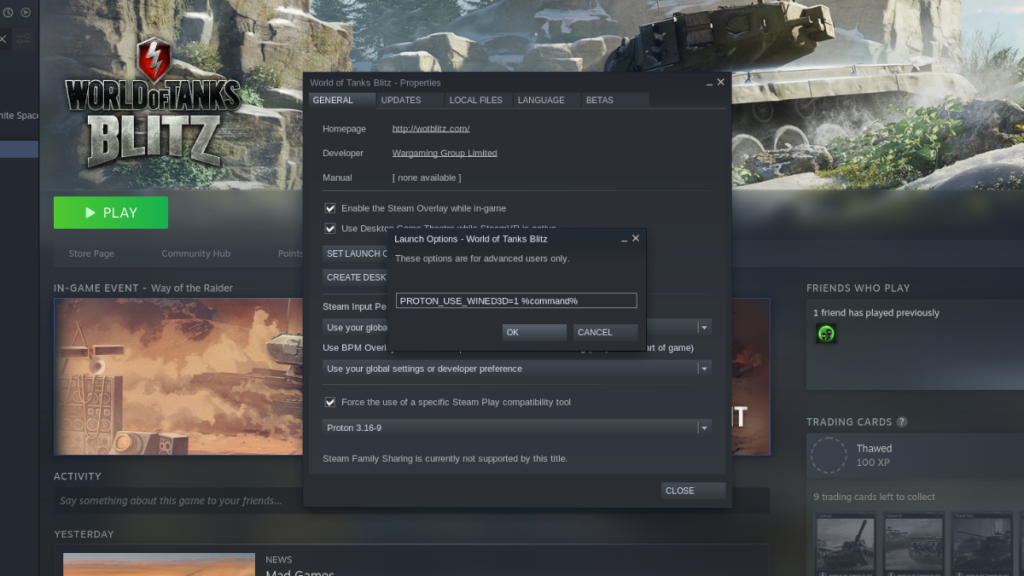
PROTON_USE_WINED3D=1 %command%
Pasul 6: În fereastra de proprietăți pentru World of Tanks Blitz, găsiți „Forțați utilizarea unui anumit instrument de compatibilitate Steam Play” și bifați caseta de lângă acesta. Apoi, schimbați meniul de la „Proton 5.0-9” la „Proton 3.16-9”.
Faceți clic pe „OK” pentru a salva modificările.
Pasul 7: Selectați butonul verde „JOCARE” pentru a porni World Of Tanks Blitz pe Linux! Bucurați-vă!



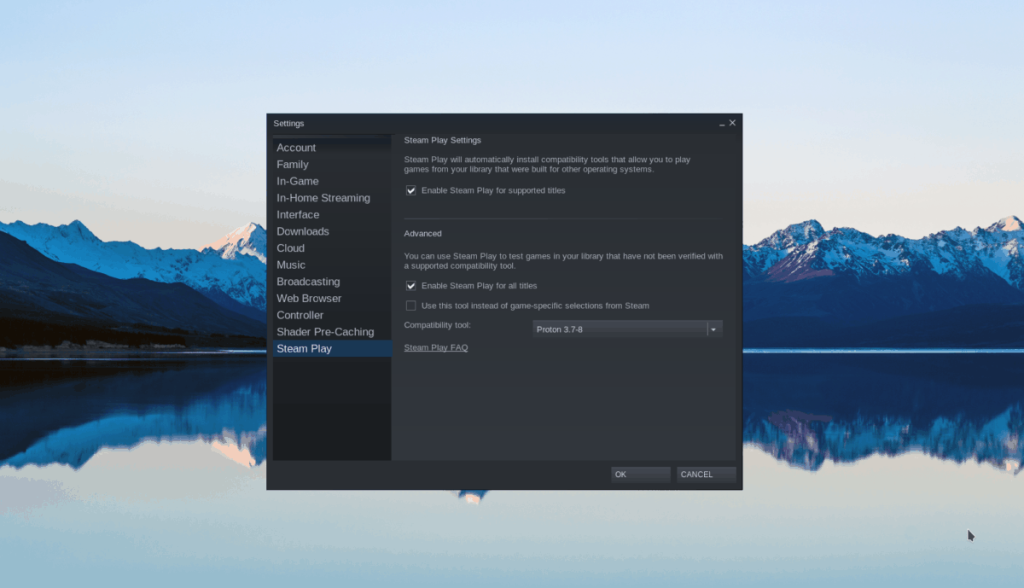
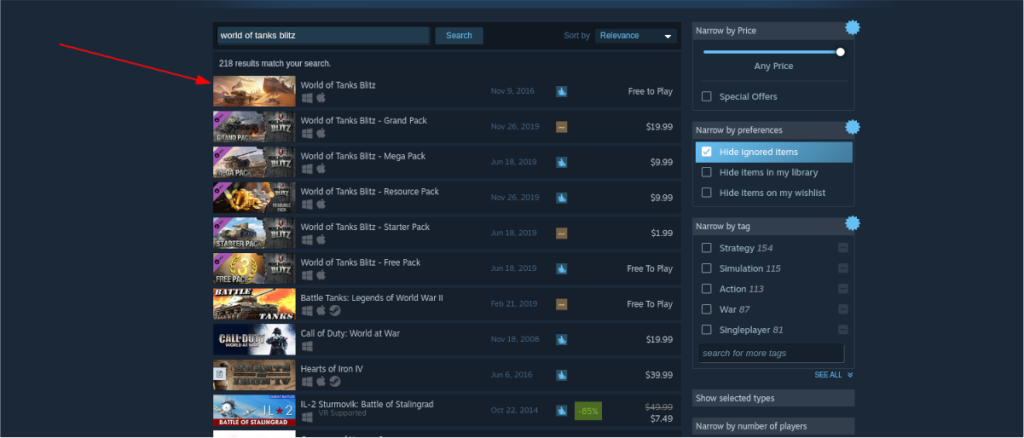
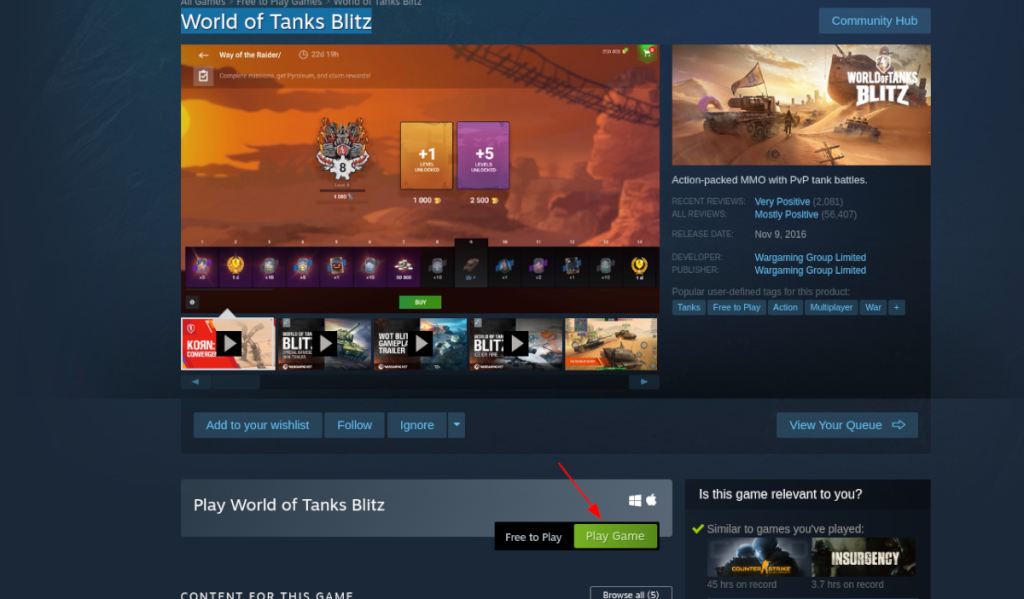
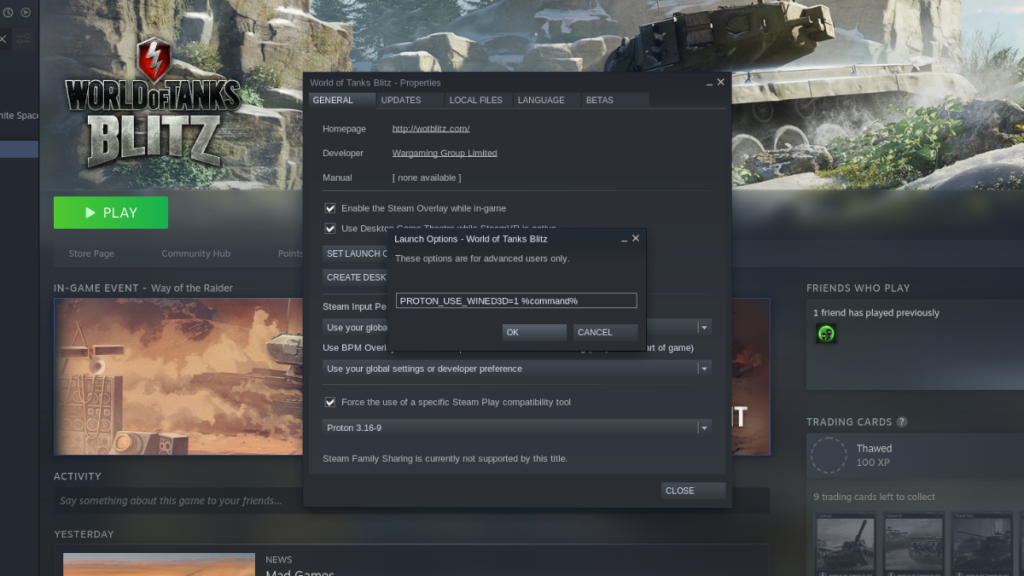



![Descarcă FlightGear Flight Simulator gratuit [Distrează-te] Descarcă FlightGear Flight Simulator gratuit [Distrează-te]](https://tips.webtech360.com/resources8/r252/image-7634-0829093738400.jpg)




